Dropbox, Box, SkyDrive i inne usługi przechowywania w chmurze (niechętnie) powitały dzisiaj nowego konkurenta: Dysk Google. Serwis freemium, który zastępuje Dokumenty Google, pozwala przechowywać pliki i uzyskiwać do nich dostęp z komputera, telefonu lub tabletu, niezależnie od tego, gdzie jesteś.
Aby rozpocząć korzystanie z Dysku Google, wejdź na drive.google.com i włącz usługę. Po uzyskaniu dostępu do Dysku możesz rozpocząć.
Od razu zauważysz, że Dysk Google wygląda i działa podobnie do Dokumentów Google - możesz tworzyć pliki, kolekcje (foldery), korzystać z górnego paska do wyszukiwania i przesyłania plików, przeciągając i upuszczając je w oknie przeglądarki.
Jednak w przeciwieństwie do Dokumentów możesz teraz zarządzać całym dyskiem z komputera, instalując aplikację Dysk Google. Aby to zrobić, przejdź na drive.google.com i wybierz "Pobierz Dysk Google" na pasku bocznym po lewej stronie. Po krótkim procesie instalacji folder "Dysk Google" zostanie dodany do pulpitu. Ten folder jest zsynchronizowany z Dyskiem Google, więc wszelkie wprowadzone w nim zmiany zostaną odzwierciedlone w interfejsie internetowym i odwrotnie.
Kiedy dodasz plik do folderu Dysku Google, zostanie on przesłany na dysk sieciowy (o ile masz połączenie z internetem).
Po zsynchronizowaniu sprawdź te funkcje Dysku Google:
- Dokumenty są bezpłatne. Google zapewnia 5 GB bezpłatnego miejsca, ale wszelkie dokumenty utworzone na Dysku nie są wliczane do pamięci.
- Prześlij do 30 typów plików. Photoshop, filmy, zdjęcia - to ty. Dysk Google obsługuje przechowywanie i wyświetlanie wszystkich popularnych typów plików. Możesz więc przesłać film na Dysk i odtwarzać go w przeglądarce bez względu na to, gdzie jesteś.
- Udostępniaj pliki, foldery lub cały Dysk. Masz dokument, który chcesz udostępnić? Lub domowe wideo przechowywane na dysku? Podobnie jak w Dokumentach Google, możesz udostępniać te pliki. Po prostu kliknij plik lub folder prawym przyciskiem myszy, wybierz "Udostępnij ..." i wybierz opcję udostępniania. Aby dać komuś dostęp do całego dysku, kliknij przycisk z osobą i znakiem plus u góry.
- Korzystaj z Gogli Google. Dzięki technologii Goggles wbudowanej w Dysk możesz wyszukiwać zdjęcia za pomocą paska wyszukiwania. Podobnie możesz wyszukiwać tekst w zeskanowanym dokumencie. Po kilku testach funkcja nie jest całkowicie niezawodna, ale warto spróbować, jeśli potrzebujesz pomocy w znalezieniu pliku lub zdjęcia.
- Współpracuj nad filmami, zdjęciami i nie tylko. Funkcja współpracy z Dokumentów Google jest teraz dostępna dla każdego rodzaju pliku. Jeśli na przykład prześlesz film na Dysk i udostępnisz go komuś innemu, będziesz w stanie omówić ten film za pomocą narzędzia do komentowania.
- Zainstaluj aplikacje innych firm. Programiści zewnętrzni utworzyli aplikacje działające bezproblemowo na Dysku Google. Pixlr pozwala edytować przesłane zdjęcia, HelloFax pozwala wysyłać darmowe faksy, a DocuSign pozwala podpisywać oficjalne dokumenty, wszystko na Dysku Google. Aby uzyskać dostęp do tych aplikacji i nie tylko, przejdź na Dysk Google> Ustawienia> Zarządzaj aplikacjami> Uzyskaj więcej aplikacji.
Jeśli zamierzasz korzystać z Dysku Google, połącz go z aplikacją na Androida (wkrótce pojawi się aplikacja na iOS) i zapoznaj się z naszą pełną obsługą. Użytkownicy Dropbox mogą utworzyć kopię zapasową swojej pamięci i przenieść ją na Dysk Google za pomocą tego samouczka.




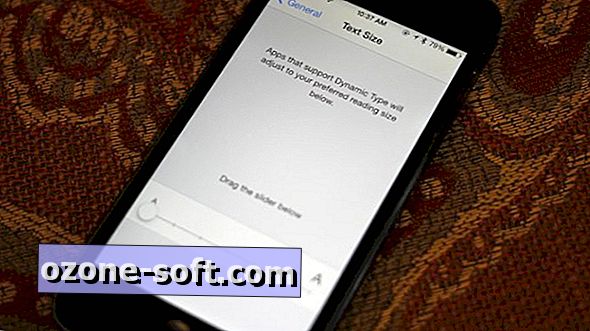

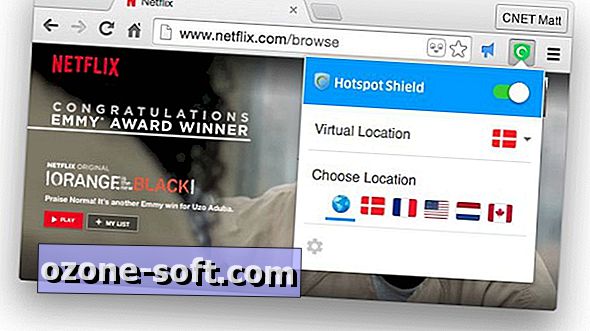




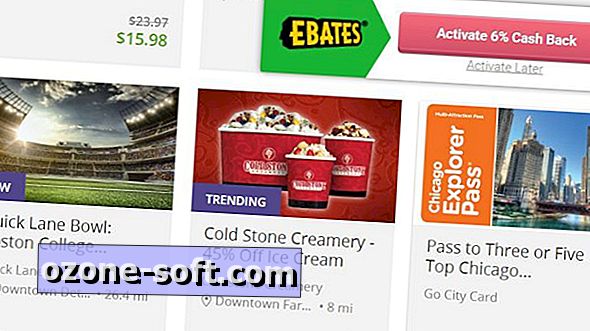

Zostaw Swój Komentarz